WhatsApp يستخدم مساحة تخزين هاتفك؟ إليك كيفية إصلاحه
كتبت دينا الخولي
يُعد WhatsApp أشهر تطبيقات المراسلة المشفرة في العالم، لكن رغم أن الآخرين لا يستطيعون التطفل على ما تقوله ، فإن هذا لا يعني أن بيانات WhatsApp قد تتم معالجتها.
وأكبر عنصر لاستغلال البيانات في WhatsApp هو مجموعة الصور ومقاطع الفيديو والصور المتحركة التي يتم حفظها في ألبوم الكاميرا، فهي تفتح بابًا لانتهاك الخصوصية.
والآن يمنحك الإصدار المحدث من WhatsApp مزيدًا من التحكم في الوسائط المخزنة على هاتفك.
امسح كل شيء
قد تشغل بعض محادثات WhatsApp الأطول والأكثر نشاطًا جزءًا كبيرًا من مساحة تخزين جهازك؛ لذا يقدم WhatsApp بعض أدوات إدارة التخزين الجديدة لمساعدتك في استعادة السيطرة. قد لا تكون إدارة التخزين هي المهمة الأكثر روعة، ولكنها قد تساعد في تحسين أداء هاتفك بسرعة كبيرة.
في WhatsApp ، انتقل إلى الإعدادات (الموجودة في القائمة الممثلة بثلاث نقاط في أعلى يمين WhatsApp) ، ثم التخزين والبيانات ، وأخيرًا إدارة التخزين . تعرض هذه الصفحة قائمة محادثاتك ومقدار التخزين الذي كان يستخدمه كل منهم. اضغط على شخص أو مجموعة وسترى عدد الرسائل وجهات الاتصال والصور والمواقع وصور GIF ومقاطع الفيديو والمستندات والرسائل الصوتية المخزنة. يمكنك “تفريغ مساحة” عن طريق تحديد الخيار على الشاشة وتحديد فئات البيانات التي يجب التخلص منها من الدردشة.
وفي حين أن هذه الطريقة يمكن أن تساعد في محو بعض أكبر الأخطاء في التخزين ، إلا أن حذف جميع الصور من الدردشة قد يؤدي إلى فقدان بعض الصور التي تريد الاحتفاظ بها.
أعاد التطبيق تصميم صفحة إدارة التخزين لإظهار مقدار استهلاك البيانات المخزنة في WhatsApp من هاتفك. كما أنه يبرز الصور ومقاطع الفيديو التي تمت إعادة توجيهها إليك عدة مرات وأكبر الملفات الموجودة على جهازك.
يمكن الوصول إلى القسمين الجديدين -تمت إعادة توجيههما عدة مرات وأكبر من 5 ميجا بايت- من المعرض؛ حيث يمكنك حذف الملفات المجمعة. اضغط على جميع الملفات التي تريد التخلص منها واضغط على أيقونة الحذف. هناك أيضًا خيار لتحديد الكل ونقلهم على الفور إلى المهملات.
الإعلانات
يمكن تغيير هذه الإعدادات. توجه إلى الإعدادات، ثم الدردشات. على أجهزة Android، سيؤدي إيقاف تشغيل رؤية الوسائط إلى إيقاف ظهور الصور ومقاطع الفيديو التي تم تنزيلها حديثًا في معرض هاتفك. أثناء استخدام iOS من خلال قائمة الدردشات نفسها، سيسمح لك تحديد خيار Save to camera roll بإيقاف تشغيله.
إيقاف التنزيلات التلقائية
الآن بعد عدم ظهور الصور ومقاطع الفيديو في ألبوم الكاميرا، هناك طريقة أخرى للحد مما يحدث للوسائط التي تتلقاها. يمكنك التحكم فيما إذا كان سيتم تنزيلها تلقائيًا على هاتفك أو ما إذا كنت تريد تنزيل الملفات يدويًا عندما تكون مستعدًا لفتحها.
يحتوي WhatsApp على بعض الخيارات لإعدادات التنزيل، وهي توجد في قائمة استخدام البيانات والتخزين. الخيارات هي نفسها على نطاق واسع في كل من Android وiOS. يمكنك تحديد ما إذا كان سيتم تنزيل الوسائط تلقائيًا إذا كنت تعتمد على بيانات الجوال، أو متصلًا بشبكة Wi-Fi ، أم لا. يتمتع Android أيضًا بخيار تقييد التنزيلات التلقائية أثناء التجوال.
بشكل افتراضي سيقوم WhatsApp بتنزيل الصور عندما يكون لديك اتصال بيانات جوال، والفيديوهات عندما تكون متصلًا بشبكة Wi-Fi. يمكن أن يساعد تغيير هذه الخيارات إلى عدم تنزيل كل شيء على شبكة Wi-Fi أو تنزيلها فقط في حفظ بعض بيانات الجوال ، ولكنه يأتي أيضًا مع التنبيه بأنه سيتعين عليك النقر على كل صورة أو مقطع فيديو عندما تريد تنزيله.
ميزة تخزين جديدة لـ WhatsApp.. تعرف عليها